3 способа создать потрясающие рамки в Google Документах

Узнайте, как добавить границы в Документы Google, включая создание рамок с помощью таблиц или изображений. Эффективные решения внутри!
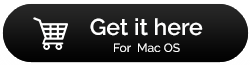
VPN или виртуальная частная сеть — это благо в цифровом пространстве. Он позволяет вам обходить географические ограничения, когда вы хотите получить доступ к веб-сайтам, библиотекам потоковых сервисов или другому контенту, недоступному в вашей стране. VPN также защищает вас от злоумышленников, пытающихся отслеживать ваши действия в Интернете, путем шифрования вашего интернет-соединения. Это еще не все, есть еще несколько преимуществ использования VPN . Но как настроить VPN-соединение на Mac?
Вот для чего этот пост. Прежде чем мы углубимся в способы настройки VPN на Mac, вы можете ознакомиться с некоторыми из лучших VPN для Mac .
Здесь мы обсудим два способа настройки VPN на Mac. Во-первых, мы будем использовать стороннюю VPN, что является самым простым способом использования VPN на Mac. Во втором методе мы коснемся настройки VPN на Mac без стороннего приложения.
Есть несколько отличных и простых в использовании VPN от сторонних производителей для Mac. Например, Surfshark VPN — один из лучших VPN для Mac. Вот шаги, которые могут помочь вам начать работу:
Шаг 1. Загрузите, установите и запустите Surfshark на Mac.
Шаг 2. Если у вас есть активная подписка, войдите в систему, используя свои учетные данные, или получите подписку, нажав кнопку «Создать учетную запись» .
Шаг 3 – После входа в систему выберите местоположение. Кроме того, вы можете подключиться к самому быстрому серверу, нажав кнопку «Подключиться» .
Шаг 4. При первом подключении Surfshark предложит вам добавить конфигурации VPN на ваше устройство. Вам также потребуется предоставить пароль пользователя Mac.
Шаг 5 – Если все пойдет правильно, вы увидите статус подключения.
Шаг 6. Нажмите стрелку над кнопкой «Подключено» , и вы также сможете увидеть свой IP-адрес.
Мы также настоятельно рекомендуем вам включить Kill Switch , включив его. Таким образом, даже если ваше VPN-соединение по какой-либо причине прервется, ваше интернет-соединение также прервется, и вы не подвергнетесь никакой опасности, особенно если вы посещаете потенциально опасный веб-сайт.

Шаг 7. Вы даже можете перейти с самого быстрого сервера на ближайшую страну , щелкнув значок гамбургера рядом с самым быстрым сервером.

Шаг 8. Просматривая список локаций слева, вы даже можете в режиме реального времени проверить, сколько серверов доступно в каждой из этих стран, что может дополнительно помочь вам в выборе локации. Вы также можете нажать на звездочку, которую видите рядом с каждым местом, если хотите добавить это место в избранное.
Кроме того, у вас есть возможность выбрать Static или Multihop . Последний подключает вас к VPN, которая затем подключается к другому серверу, обеспечивая большую анонимность.

Теперь, когда мы начали, вы, возможно, захотите поиграть с различными функциями или даже узнать о других его примечательных аспектах. Для этого вы можете просмотреть этот пост .
Если вы не хотите инвестировать в платную подписку на Surfshark VPN или любой другой платный VPN, вот бесплатный метод, с помощью которого вы можете бесплатно настроить VPN на своем Mac —
Шаг 1. Нажмите меню Apple > Системные настройки .

Шаг 2. Когда откроется «Системные настройки» , нажмите «Сеть» .

Шаг 3. Когда сеть откроется, нажмите знак + в левом нижнем углу.

Шаг 4 – . Нажмите раскрывающийся список «Интерфейс» и выберите «VPN» .
Шаг 5. Выберите тип VPN . Например, L2TP через IPSec.
Шаг 6 – При необходимости введите дополнительные настройки.
Шаг 7. В поле «Имя службы» введите имя службы VPN, которую вы собираетесь использовать. Давайте возьмем пример vpngate.net.
Шаг 8. Откройте Safari и перейдите на vpngate.net.
Шаг 9 – Прокрутите вниз. В данной таблице сосредоточьтесь на разделе L2TP/IPsec . Вернитесь в раздел «Сеть» на своем Mac и в поле «Имя службы» введите имя региона, который вы выбрали из таблицы на vpngate.net . Как только вы это сделаете, нажмите «Создать» .

Шаг 10. Далее вам будет предложено ввести адрес сервера и имя учетной записи . Снова вернитесь на vpngate.net , из раздела IP-адрес таблицы скопируйте адрес сервера и вставьте его в адрес сервера в настройках вашего Mac. Введите имя учетной записи как VPN.
Шаг 11. Нажмите « Настройки аутентификации» и введите пароль в разделе «Аутентификация пользователя » и «Общий секрет» в разделе «Аутентификация компьютера» в качестве VPN . Нажмите ОК . Кроме того, перейдите в конец той же страницы и установите флажок « Показать статус VPN» в строке меню.
Шаг 12. Нажмите « Дополнительно» , установите флажок « Отправлять весь трафик через VPN-соединение» и нажмите «ОК» .
Шаг 13 – Нажмите кнопку подключения, чтобы подключиться к серверу выбранного вами региона.
Сторонний VPN-сервис, такой как Surshark, является лучшим вариантом, поскольку он обеспечивает лучшую безопасность, прост в использовании, предлагает больше функций и позволяет подключаться к самому быстрому серверу. Кроме того, сама настройка представляет собой простой процесс. Тем не менее, вы также можете попробовать бесплатный метод VPN, который мы обсуждали, если вы используете VPN время от времени, если у вас нет активной подписки на стороннюю службу VPN.
Какой из вышеперечисленных способов вам понравился? Дайте нам знать в разделе комментариев ниже. Чтобы получить дополнительную информацию по устранению неполадок, руководства по настройке приложений и многое другое, продолжайте читать WeTheGeek.
Вы всегда можете связаться с нами в Instagram , YouTube , Facebook , Flipboard и Pinterest .
Узнайте, как добавить границы в Документы Google, включая создание рамок с помощью таблиц или изображений. Эффективные решения внутри!
Это полное руководство о том, как изменить тему, цвета и многое другое в Windows 11 для создания потрясающего рабочего стола.
iPhone завис на домашних критических оповещениях? В этом подробном руководстве мы перечислили различные обходные пути, которые вы можете использовать, чтобы исправить ошибку «Домой хочет отправить критические оповещения iPhone». Узнайте полезные советы и решения.
Zoom - популярная служба удаленного сотрудничества. Узнайте, как добавить изображение профиля вместо видео, чтобы улучшить свою конфиденциальность.
Откройте для себя эффективные стратегии получения баллов Microsoft Rewards. Зарабатывайте на поисках, играх и покупках!
Изучите эффективные методы решения неприятной проблемы с бесконечным экраном загрузки Skyrim, гарантируя более плавный и бесперебойный игровой процесс.
Я внезапно не могу работать со своим сенсорным экраном, на который жалуется HID. Я понятия не имею, что поразило мой компьютер. Если это вы, вот несколько исправлений.
Прочтите это полное руководство, чтобы узнать о полезных способах записи вебинаров в реальном времени на ПК. Мы поделились лучшим программным обеспечением для записи вебинаров, а также лучшими инструментами для записи экрана и видеозахвата для Windows 10, 8, 7.
Вы случайно нажали кнопку доверия во всплывающем окне, которое появляется после подключения вашего iPhone к компьютеру? Вы хотите отказаться от доверия этому компьютеру? Затем просто прочтите эту статью, чтобы узнать, как отменить доверие к компьютерам, которые вы ранее подключали к своему iPhone.
Хотите знать, как транслировать «Аквамен», даже если он недоступен для потоковой передачи в вашей стране? Читайте дальше, и к концу статьи вы сможете насладиться Акваменом.








